1、第一,打开工具后创建备份任务 先打开工具,如下图所示点击左上角的蓝色按钮,创建一个新的备份任务。

2、第二,设置备份目录和备份目标 创建备份任务,如下所示,左边设置备份目录,选择电脑中需要进行备份的文件夹;中间选择一种备份方式,一共四种,根据需要选择;右边备份目标的下拉框中选择“百度网盘”。

3、第三,授权百度网盘并进行相关设置,请按顺序操作①点击“设置”按钮后,会弹出设置窗口;②点击【添加新用户】后会打开电脑上的浏览器,大家按步骤登录百度账号进行授权;③授权成功后回到软件上行,点击“用户”右边下拉框选择刚刚授权的百度网盘账号;④设置网盘目录,确定文件备份到百度网盘的哪个文件夹里;⑤完成所有设置后点击“确定”按钮。

4、第四,设置备份任务的执行方式 因为要实现自动备份,所以选择后面两种:定时自动执行或者实时监控(实时监控就是实时备份的意思,有文件增加或更新立即启动备份)。再点击上面的【创建任务红色】按钮,备份任务创建好之后会回到软件的主界面。
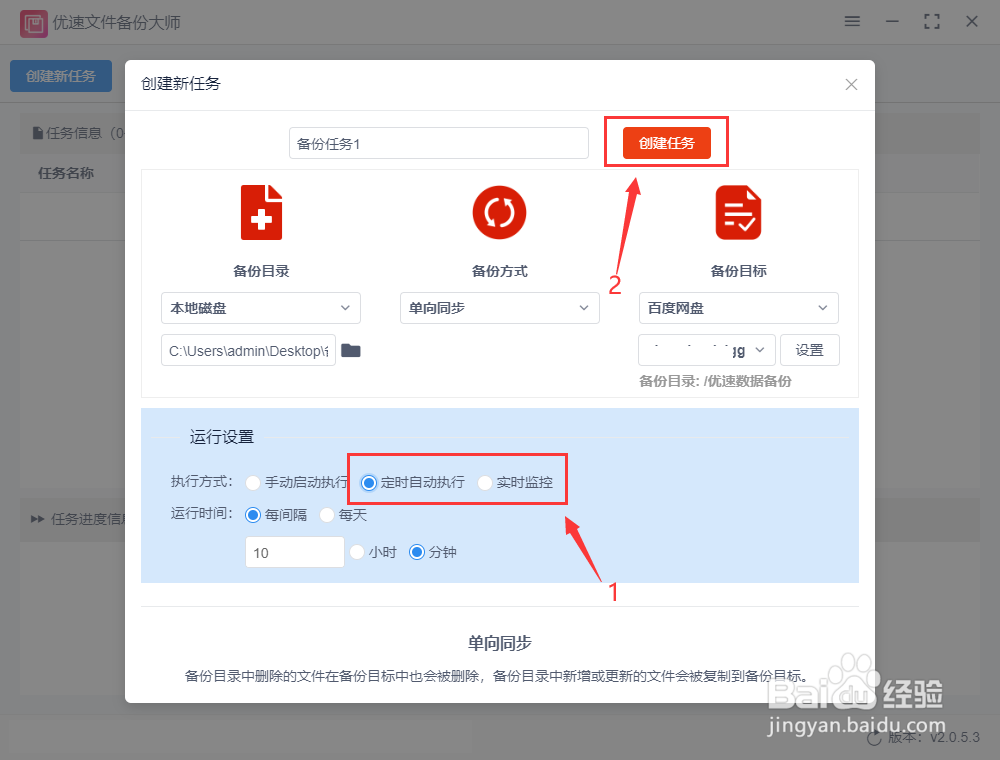
5、第五,启动备份 找到刚刚创建的备份任务,点击右边的“开始”图标,这样文件就开始备份到百度网盘里了,备份完成后下面会有“完成”的提示。之后我们不要关闭软件,这样备份目录中如果有新增或者更新的文件,软件就会将这些文件自动备份到百度网盘里面。
